Di dunia di mana tetap online menjadi bagian kehidupan yang semakin penting, tidak ada yang lebih menjengkelkan daripada Wi-Fi yang lamban .
Untungnya, sebagian besar masalah terkait kecepatan dapat dengan mudah, dan murah, diselesaikan hanya dengan beberapa trik dan tweak.
Di bawah ini, kami menyoroti beberapa tips yang dapat membantu meningkatkan kecepatan dan jangkauan Wi-Fi rumah Anda .

1. Ubah Posisi Router Anda
Jika sinyal Anda terasa lemah di beberapa bagian rumah Anda, sangat mungkin bahwa router kurang diposisikan .
Idealnya, router perlu ditempatkan di tempat sentral , jauh dari apa pun yang dapat menghalangi sinyal.
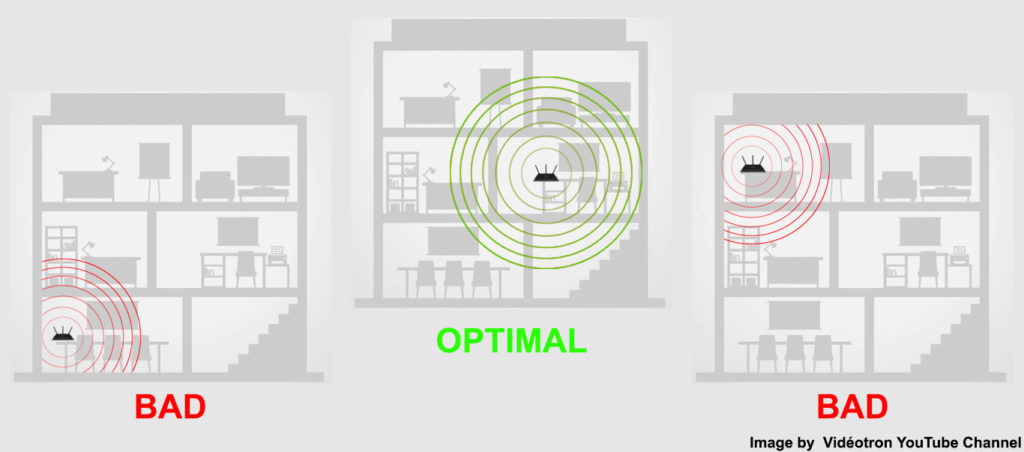
Ini termasuk dinding, kardus, gelombang mikro, dan perangkat elektronik seperti TV dan telepon nirkabel.
Untuk router dengan antena bergerak tunggal, selarahkan antena agar tegak lurus terhadap router alih -alih posisi samping standar.
Dengan cara ini, sinyal sebagian besar akan tersebar secara lateral, dengan sangat sedikit dari mereka menembak ke atas atau ke bawah.
Namun, jika router Anda memiliki banyak antena , Anda dapat menyimpannya di sudut yang berbeda sehingga Anda memiliki sinyal ke segala arah yang mungkin.
2. Ubah frekuensi Anda menjadi 2.4GHz
5GHz dengan cepat menjadi banyak pita frekuensi yang lebih disukai orang, terutama karena kecepatannya yang luar biasa.
Namun, jika Anda ingin mempertahankan kecepatan tinggi di semua kamar, Anda lebih baik menggunakan 2.4GHz .
Meskipun kecepatan 2.4GHz sedikit lebih lambat daripada 5GHz , sinyal memiliki lebih banyak rentang dan daya.

Ini berarti mereka dapat melakukan perjalanan ke setiap sudut rumah Anda, dan melalui sebagian besar penghalang seperti dinding. Sebaliknya, sinyal 5GHz lebih lemah dan tidak mudah menembus hambatan ini.
Jika Anda menggunakan telepon atau laptop, cobalah untuk memaksa perangkat untuk terhubung ke pita router 2.4GHz Anda. Dalam kebanyakan kasus, opsi ini tersedia dari pengaturan> Koneksi> Wi-Fi.
Jika router adalah model yang lebih baru dan menggabungkan dua frekuensi menjadi dual-band , segalanya bisa menjadi sedikit rumit karena router memilih frekuensi untuk setiap perangkat secara otomatis.
Untungnya, sebagian besar merek router memungkinkan Anda untuk membagi dua frekuensi dan memberi mereka nama yang berbeda untuk koneksi yang lebih mudah.
3. Periksa apakah firmware router mutakhir
Terkadang, perangkat keras itu bahkan bukan masalah. Kelambatan yang Anda alami bisa menjadi hasil dari perangkat lunak yang ketinggalan zaman.
Memperbarui firmware router karena itu harus menjadi pertimbangan utama jika Anda ingin meningkatkan kecepatan dan efisiensi Wi-Fi , seperti yang Anda lakukan dengan ponsel cerdas Anda.
Sebagian besar produsen mencoba membuat proses pembaruan lebih mudah dengan mengintegrasikan fungsi ke antarmuka pengguna. Dengan demikian, yang perlu Anda lakukan adalah menekan tombol pembaruan perangkat lunak dan prosesnya akan selesai dengan sendirinya.
Dengan beberapa perangkat, Anda perlu mengunduh secara manual dan menginstal pembaruan . Sama membosankan dan membuat frustrasi proses ini, pasti patut dicoba jika Anda ingin memperbaiki kecepatan, efisiensi, dan keamanan router Anda .
Inilah langkah -langkahnya:
- Pergi ke browser web apa pun dan ketikkan alamat IP router di bilah alamat. Dalam beberapa kasus, IP ditulis pada router itu sendiri.
- Masuk ke portal web router dengan mengunci nama pengguna dan kata sandi .
- Temukan menu pembaruan atau firmware.
- Periksa apakah ada versi firmware yang lebih baru dengan mengklik tombol Cek untuk versi baru.
- Jika versi yang lebih baru tersedia, buka tab Browser baru dan kunjungi situs web Produsen Router Anda.
- Setelah itu, buka bagian pembaruan atau unduhan perangkat lunak dan cari model router Anda dan konfirmasi apakah versi baru tersedia.
- Unduh pembaruan baru. Ini biasanya masuk dalam format .zip.
- Ekstrak file perangkat lunak menggunakan perangkat lunak seperti WinRar dan simpan file ke desktop Anda.
- Kembali ke portal web router dan pilih opsi pembaruan firmware/perangkat lunak. Anda akan diminta untuk memilih file, biasanya dengan menelusuri PC Anda.
- Menggunakan fitur Browse, buka folder yang Anda ekstrak dan pilih file terbesar di folder.
- Mulai proses pembaruan dengan mengklik tombol UPDATE atau LIAPA setelah memilih file.
- Biarkan proses selesai tanpa gangguan. Secara khusus, jangan mematikan router saat pembaruan berlangsung karena dapat menyebabkan kerusakan yang tidak dapat diubah dan kehilangan data.
- Reboot router setelah pembaruan selesai.
4. Pastikan koneksi internet berfungsi dengan baik
Jika sinyal internet masuk ke router Anda buruk, outputnya akan sama buruknya, atau bahkan lebih buruk.
Cara terbaik untuk menguji kualitas koneksi internet adalah dengan secara langsung menghubungkan perangkat yang Anda gunakan ke kabel Ethernet .
Setelah itu, lakukan tes kecepatan online untuk melihat bagaimana kecepatan cocok dengan bandwidth Anda yang biasa. Jika kecepatannya lebih lambat dari biasanya , masalahnya mungkin dengan ISP Anda.
Untuk melakukan tes kecepatan cepat, buka browser Anda dan ketik tes kecepatan internet di bilah pencarian. Di bagian atas daftar hasil berikutnya akan menjadi uji kecepatan dalam browser yang dapat Anda luncurkan dengan cepat dengan mengklik tombol uji kecepatan lari (jika menggunakan chrome) atau mulai jika menggunakan Bing atau browser lainnya. Tes akan mengembalikan kecepatan unggahan dan unduhan Anda serta latensi .
Kami juga akan merekomendasikan melakukan tes kecepatan nirkabel setelah tes pertama (lebih disukai di berbagai tempat di rumah) untuk melihat apakah kecepatan lambat konstan.
Jika area yang berbeda memiliki kecepatan yang bervariasi, obstruksi sinyal kemungkinan besar disalahkan. Menghapus kemungkinan hambatan dan memposisikan ulang router dapat membantu dalam kasus ini.
Namun, jika tes kecepatan nirkabel menunjukkan kecepatan yang buruk di seluruh papan, bahkan di dekat router, Anda mungkin perlu memanggil ISP Anda.
5. Ubah saluran
Gangguan sinyal adalah masalah yang cukup umum dengan jaringan Wi-Fi rumah , terutama di daerah berpenduduk padat.
Kadang -kadang, sinyal dari jaringan tetangga Anda, serta yang dari microwave dan telepon nirkabel, dapat mengganggu yang diproduksi oleh router Anda, yang mengarah ke lagging dan buffering konstan.
Apa itu gangguan Wi-Fi?
Jika Anda mencurigai hal itu, cobalah untuk mengubah saluran wi-fi router dan lihat apakah semuanya berubah. Di sebagian besar router, ini semudah memilih opsi pemilihan saluran otomatis dalam pengaturan.
Dalam mode ini, router akan secara otomatis berubah ke saluran paling tidak padat. Dengan demikian, Anda yakin akan minimal atau tidak ada gangguan.
Jika Anda menggunakan router lama, Anda mungkin harus memilih saluran secara manual.
Inilah langkah -langkahnya:
- Buka browser Anda
- Masukkan alamat IP default untuk masuk ke router Wi-Fi Anda
- Masukkan kredensial login Anda
- Pergi ke Pengaturan Nirkabel
- Di bawah parameter nirkabel, klik menu drop-down saluran nirkabel
- Pilih saluran pilihan Anda
- Klik OK dan Simpan Perubahan
Cara memilih saluran wi-fi terbaik
6. Kurangi jumlah perangkat yang terhubung ke jaringan Anda
Sangat masuk akal bahwa kecepatan rendah yang Anda alami disebabkan oleh tamu yang tidak diinginkan di jaringan .
Misalnya, Anda mungkin merasa frustasi untuk melakukan streaming film di Netflix jika tetangga Anda juga menggunakan jaringan untuk mengunduh beberapa file berat.
Karena itu, mengeluarkan beberapa orang dari jaringan Anda mungkin hanya apa yang Anda butuhkan untuk mempertahankan kecepatan yang baik.
Untungnya, beberapa router memiliki penganalisa lalu lintas canggih yang memberi tahu Anda perangkat mana yang paling mengisap bandwidth , sehingga keputusan itu kemungkinan tidak akan sulit dibuat.
Cara termudah dan paling nyaman untuk menghapus orang yang tidak diinginkan dari jaringan Anda adalah dengan mengubah kata sandi Wi-Fi Anda . Di bawah ini adalah panduan cara yang sederhana:
- Akses antarmuka web router dengan mengunci di router IP di browser Anda
- Masuk ke antarmuka dengan memasukkan nama pengguna dan kata sandi Anda saat ini atau default
- Temukan menu untuk mengubah kredensial Wi-Fi ( SSID dan kata sandi ). Di sebagian besar router, ditemukan di halaman utama tetapi di yang lain, itu disembunyikan di bagian tingkat lanjut atau jaringan nirkabel.
- Setelah Anda menemukan kotak Pengaturan tertentu, hapus kata sandi dan nama pengguna yang ada dan masukkan yang baru, lalu klik Terapkan. Ini akan secara efektif mengubah kredensial.
Memiliki kata sandi yang kuat dan menggunakan protokol WPA2 atau WPA3 sangat disarankan karena menghentikan peretas dan orang lain dari mengeksploitasi jaringan Anda .
Namun, jika Anda belum ingin mengubah kata sandi Anda dulu, Anda dapat secara manual menghapus penyusup dengan mengikuti langkah -langkah berikut:
- Akses antarmuka web router Anda
- Masuk ke antarmuka dengan memberikan kredensial jaringan Anda
- Klik perangkat yang terhubung atau koneksi Wi-Fi. Di beberapa router, perangkat yang terhubung tercantum di bagian Kontrol Orangtua.
- Perhatikan dari dekat perangkat yang terdaftar dan blokir atau hapus penyusup
- Simpan perubahan
Kesimpulan
Dalam kebanyakan kasus, membuat tweak di atas adalah yang Anda butuhkan untuk mengembalikan kecepatan jaringan Anda kembali normal.
Jika mereka semua gagal, perangkat keras Anda kemungkinan besar masalahnya. Dalam hal ini, kami akan merekomendasikan mendapatkan router baru atau Extender Wi-Fi Range .
Mungkin juga Anda perlu meningkatkan paket internet Anda .
